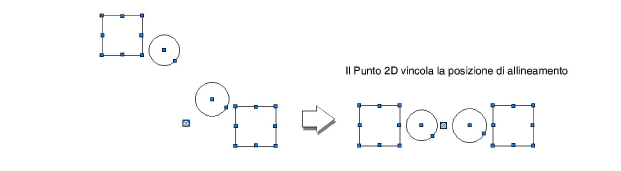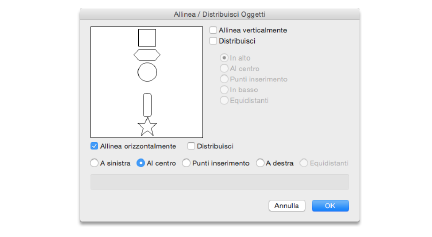
Il comando “Allinea/Distribuisci” permette di allineare/distribuire l’uno rispetto all’altro due o più oggetti rispetto al piano dello schermo. L’allineamento e la distribuzione si basano sugli assi verticale e orizzontale dello schermo.
Per allineare/distribuire oggetti:
1.Selezionare gli oggetti da allineare/distribuire.
2.Richiamare il comando Allinea/Distribuisci.
In alternativa è possibile accedere al menu contestuale facendo clic su uno degli oggetti selezionati con il pulsante destro del mouse (Windows) oppure facendo clic mentre si tiene premuto il tasto Ctrl (macOS) e scegliere uno dei comandi rapidi di allineamento o distribuzione.
Nota:quando si usa il comando del menu contestuale, fare clic con il pulsante destro sull’oggetto che si desidera usare come riferimento per l’allineamento: esso viene bloccato nella sua posizione e gli altri oggetti vengono allineati rispetto a tale oggetto.
Si apre il dialogo Allinea / Distribuisci Oggetti.
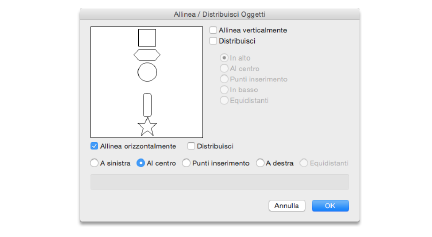
3.Selezionare i criteri di allineamento/distribuzione.
Per allineare gli oggetti in senso verticale, attivare l’opzione “Allinea orizzontalmente” e specificare se allineare gli oggetti a sinistra, al centro o a destra. Per distribuire gli oggetti orizzontalmente, attivare l’opzione “Distribuisci”. A questo punto è possibile attivare l’opzione “Equidistanti”.
|
Opzione |
Descrizione |
|---|---|
|
Allinea verticalmente |
Permette di allineare gli oggetti lungo l’asse verticale. |
|
Distribuisci |
Permette di distribuire gli oggetti lungo l’asse verticale. |
|
In alto |
Attivare questa opzione per allineare/distribuire gli oggetti selezionati rispetto agli estremi superiori. |
|
Al centro |
Attivare questa opzione per allineare/distribuire gli oggetti selezionati rispetto ai centri lungo l’asse verticale. |
|
Punti inserimento |
Attivare questa opzione per allineare/distribuire gli oggetti selezionati rispetto ai punti di inserimento di oggetti parametrici o Simboli lungo l’asse verticale. Nota: se la selezione contiene anche oggetti senza un punto di inserimento, essi verranno allineati rispetto al loro baricentro. |
|
In basso |
Attivare quest’opzione per allineare/distribuire gli oggetti selezionati rispetto agli estremi inferiori. |
|
Equidistanti |
Attivare quest’opzione per distribuire in modo uniforme gli oggetti, andando dal punto più in alto a quello più in basso. |
|
Allinea orizzontalmente |
Permette di allineare gli oggetti lungo l’asse orizzontale. |
|
Distribuisci |
Permette di distribuire gli oggetti lungo l’asse orizzontale. |
|
A sinistra |
Attivare questa opzione per allineare/distribuire gli oggetti selezionati rispetto agli estremi a sinistra. |
|
Al centro |
Attivare questa opzione per allineare/distribuire gli oggetti selezionati rispetto ai centri lungo l’asse orizzontale. |
|
Punti inserimento |
Attivare questa opzione per allineare/distribuire gli oggetti selezionati rispetto ai punti di inserimento di oggetti parametrici o Simboli lungo l’asse orizzontale. Nota: se la selezione contiene anche oggetti senza un punto di inserimento, essi verranno allineati rispetto al loro baricentro. |
|
A destra |
Attivare quest’opzione per allineare/distribuire gli oggetti selezionati rispetto agli estremi a destra. |
|
Equidistanti |
Attivare quest’opzione per distribuire in modo uniforme gli oggetti, andando dal punto più a sinistra a quello più a destra. |
Gli oggetti 2D vengono spostati solo lungo gli assi orizzontale e verticale.
4.Fare clic su OK.
Vectorworks allinea o distribuisce gli oggetti selezionati.
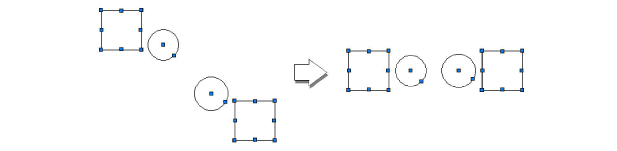
Si tengano presenti i seguenti aspetti:
● I Punti 2D e gli oggetti bloccati si comportano in modo speciale rispetto all’operazione di allineamento o distribuzione.
● Se fra gli oggetti selezionati vi è un solo Punto 2D, tutti gli oggetti selezionati vengono allineati relativamente a quel Punto. Se nella selezione ci sono più Punti 2D, essi vengono allineati/distribuiti come tutti gli altri.
● Se fra gli oggetti selezionati vi sono degli oggetti bloccati, essi non si spostano, mentre gli altri vengono allineati/distribuiti proprio rispetto ad essi.